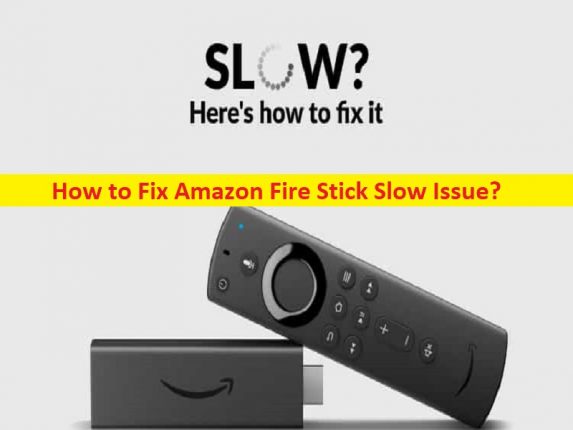
Qué es el ‘problema lento de Amazon Fire Stick’?
En este artículo, vamos a discutir cómo solucionar el problema lento de Amazon Fire Stick. Se le guiará con pasos/métodos sencillos para resolver el problema. Comencemos la discusión.
‘Problema lento de Amazon Fire Stick’:
‘Amazon Fire Stick’: Amazon Fire TV es una línea de pagadores de medios digitales y microconsolas diseñada y desarrollada por Amazon. Los dispositivos son pequeños dispositivos de red que entregan contenido de audio y video digital transmitido a través de Internet a un televisor de alta definición conectado. Le permite acceder a contenido local y jugar videojuegos con el control remoto incluido u otro controlador de juego. Amazon Fire Stick le ofrece transmitir más de 1 millón de películas y episodios de TV de Netflix, Prime Video, Disney +, Peakcock y más.
Sin embargo, varios usuarios o usuarios de Amazon Fire Stick informaron que enfrentaron un problema lento de Amazon Fire Stick mientras transmitían contenido de video en Amazon Fire Stick. Este problema indica que Amazon Fire Stick funciona lentamente y no puede transmitir películas o programas de TV en Amazon Fire Stick cómodamente. Las posibles razones detrás del problema pueden ser el problema con el hardware de Amazon Fire Stick y su propia conexión, problemas con las aplicaciones instaladas en Amazon Fire Stick, configuraciones incorrectas o mal configuradas de Amazon Fire Stick, firmware corrupto/obsoleto de Amazon Fire Stick, otro problema. Vamos por la solución.
Cómo solucionar el problema lento de Amazon Fire Stick?
Método 1: compruebe el hardware de Amazon Fire Stick y su conexión
Este problema puede ocurrir debido a algún problema con el hardware de Amazon Fire Stick y su conexión, incluida la fuente de alimentación. Puede solucionar el problema desconectando Amazon Fire Stick de la fuente de alimentación y el puerto del televisor, y verificando su cable de carga y adaptador de corriente, y el propio hardware de Amazon Fire Stick, y luego vuelva a conectarlo a la fuente de alimentación y al puerto del televisor. Puede reemplazar el adaptador de corriente o el cable de carga por uno nuevo si encontró la facultad anterior.
Método 2: reiniciar Amazon Fire Stick
A veces, este tipo de problema se produce debido a algún problema temporal con el dispositivo en el que está conectado Amazon Fire Stick. Puede solucionar el problema reiniciando el dispositivo como computadora/TV, para solucionar el problema temporal y solucionar este problema, y verificar si el problema está resuelto.
Método 3: desinstalar aplicaciones y complementos no utilizados
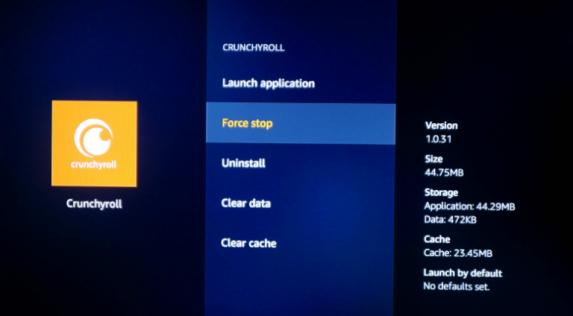
Una forma posible de solucionar el problema es desinstalar aplicaciones y complementos no utilizados.
Paso 1: Mantenga presionado el botón ‘Inicio’ y vaya a ‘Configuración> Aplicaciones> Administrar aplicaciones instaladas’
Paso 2: seleccione la aplicación que desea desinstalar, como las aplicaciones de Amazon Fire TV o cualquier complemento de Kodi, y luego haga clic en ‘Desinstalar’ y confirme la desinstalación. Ciertas aplicaciones vienen preinstaladas en Amazon Fire Stick y no se pueden desinstalar. Una vez terminado, compruebe si el problema está resuelto.
Método 4: forzar la detención de aplicaciones no utilizadas
Este problema puede ocurrir debido a que algunas aplicaciones se ejecutan innecesariamente en Amazon Fire TV Stick y causan un problema de rendimiento lento, puede solucionar el problema. En tal caso, puede elegir la opción ‘Forzar detención’ en lugar de seleccionar la opción ‘Desinstalar’ como se menciona en los métodos anteriores para solucionar el problema y verificar si funciona.
Método 5: borrar caché y datos
El caché dañado y los datos de las aplicaciones en Amazon Fire Stick podrían ser la razón detrás del problema. Puede borrar el caché y los datos de la aplicación para solucionar el problema. Para hacerlo, debe seguir los mismos pasos mencionados en el “Método 3”, pero esta vez debe elegir “Borrar datos” y “Borrar caché” en lugar de elegir la opción “Desinstalar”.
Método 6: deshabilite la función que no usa
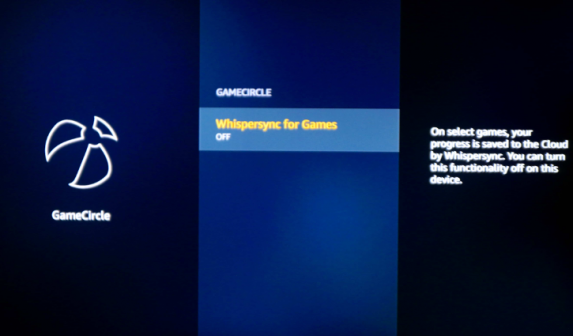
Paso 1: mantenga presionado el botón ‘Inicio’ y haga clic en ‘Configuración> Aplicaciones> Recopilar todos los datos de uso’ y elija ‘Apagar’
Paso 2: seleccione ‘Prime Photos’, desactive ‘Permitir conexiones de invitados’ y deshabilite ‘Acceder a Prime Photos’, suponiendo que no use esta función
Paso 3: Seleccione ‘AppStore’. Puede deshabilitar la opción de actualizaciones automáticas
Paso 4: seleccione ‘GameCircle’ y desactive ‘Compartir su apodo de GameCirclr’ y ‘Whispersync para juegos’.
Método 7: Apague el monitoreo de datos
Paso 1: mantenga presionado el botón ‘Inicio’ y seleccione ‘Configuración> Preferencias’ y seleccione ‘Monitoreo de datos’
Paso 2: haga clic en ‘Monitoreo de datos’ para desactivarlo
Método 8: cambiar la configuración de notificaciones de la aplicación
Paso 1: Mantenga presionado el botón ‘Inicio’ y seleccione ‘Configuración> Preferencias> Configuración de notificaciones’
Paso 2: Alterne la opción ‘No interrumpir’ o haga clic en ‘Notificaciones de la aplicación’ para desactivar la notificación de aplicaciones individuales
Método 9: restablecimiento de fábrica
Puede solucionar el problema realizando un restablecimiento de fábrica de Amazon Fire Stick.
Paso 1: mantenga presionado el botón ‘Inicio’ y seleccione ‘Configuración> Dispositivo’ y seleccione ‘Restablecer valores predeterminados de fábrica’
Paso 2: confírmelo seleccionando ‘Restablecer’ y espere a que finalice, y verifique si el problema está resuelto.
Método 10: intente usar VPN
Este problema puede ocurrir debido a algún problema con su conexión de red, como que sus proveedores de servicios de Internet le impidan acceder a la red o causen un problema de ralentización. Puede solucionar el problema utilizando un cliente VPN en su dispositivo para solucionar el problema basado en la ubicación geográfica y otros.
Método 11: optimizar Kodi
Si el problema es específico de Kodi y no ocurre al usar otras aplicaciones, puede intentar cambiar algunas configuraciones dentro de Kodi. En tal caso, puede optimizar Kodi para solucionar el problema. Puede usar el complemento EZ Maintenance+, que puede detectar e implementar automáticamente la mejor configuración para su Amazon Fire Stick.
Conclusión
Estoy seguro de que este artículo lo ayudó en Cómo solucionar el problema lento de Amazon Fire Stick con pasos/métodos sencillos. Puede leer y seguir nuestras instrucciones para hacerlo. Eso es todo. Para cualquier sugerencia o consulta, escriba en el cuadro de comentarios a continuación.